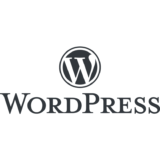IllustratorとPhotoshopの初心者のひとが、もっともっとすばやく作業できるように、ショートカットをならべます。基本的には、マウスでなんでもできますが、ショートカットを無理してでも覚えると、作業速度が上がるし、右手の腱鞘炎も予防できます。
IllustratorとPhotoshopで微妙にショートカットが違うときもあるので、そこは、自分にあわせて弄くるなり、それぞれのショートカットをおぼえるなりご自由にどうぞ。miha5はいろんな家でも職場でもつかうので、デフォルトのままつかってます。まぁ、職場はwindowsで、自宅はmacというちぐはぐなカンジですが、あんまり気になりません。
今回は、windowsをベースにならべますので、mac使ってんだけどっていうひとは、
- Ctrl → command
- Alt → option
- Shift → shift
- Enter → return
に脳内変換してください。
Illustratorのショートカット
では、まずは、Illustratorのショートカットから。
Shift + Tab
ツール以外のパネルをすべて非表示にできる。
作業エリアを広くしたいなーってときに使う。
Ctrl + F
同じ位置の前面にペースト。
Ctrl + B
同じ位置の背面にペースト。
スペース + ドラッグ
手のひらツール。
いや、これはショートカットっては言わないか。
でも、かなり使う。
[選択ツール]以外のツールのときに、Ctrl + アートボードのどこかクリック
選択を解除。
Ctrlを押すと、その時だけ[選択ツール]になる。
うん、これもショートカットじゃないね。
スペース + Ctrl + 拡大したいエリアをドラッグ
ズームツール。
これもショートカットって言わないか。
Shift + Alt + ドラッグ
選択したオブジェクトを、Shift + Alt + ドラッグすると、水平、垂直、45°の方向で複製ができる。
よく使う。
Ctrl + +
ズームイン!!
Ctrl + −
ズームアウト。
Ctrl + 1
100%表示。
[ズームツール]をダブルクリックでも。
Ctrl + 0
全体表示。
[手のひらツール]をダブルクリックでも。
Ctrl + D
変形の繰り返し。
移動とか、回転とか。
Alt + → か←
テキストのなかで使うと、文字間のカーニング。
Ctrl + R
定規を表示。
数字の入力部分をクリックして↑、↓
線幅や文字サイズをかえるときに、これで数字をラクラクかえられる。
Ctrl + 2
選択してるやつをロック。
Ctrl + 3
選択してるやつを非表示。
Photoshopのショートカット
つぎ、Photoshop編。
Shift + Tab
ツール以外のパネルをすべて非表示に。
Illustratorといっしょ。
Ctrl + D
選択範囲の解除。
ものすごく使います。
Ctrl + Alt + Z
ひたすらもどれます。
Ctrl + Zは1回だけもどります。
Ctrl + T
自由変形。
Escでキャンセル。
スペース + ドラッグ
手のひらツール。
Illustratorといっしょ。
Ctrl + +、Ctrl + −
ズームイン、ズームアウト。
Illustratorといっしょ。
Ctrl + 1
100%表示。
Illustratorといっしょ。
Ctrl + 0
全体表示。
Illustratorといっしょ。
[移動ツール]のときに、画像をCtrl + クリック
クリックした画像のレイヤーが自動選択されます。
Alt + Delete
描画色で塗りつぶし。
Ctrl + Delete
背景色で塗りつぶし。
Shift + Delete
[塗りつぶし]のダイアログがでる。
Ctrl + Shift + I
選択範囲の反転。
Ctrl + I
階調の反転。
Ctrl + E
レイヤーを複数選択したとき、選択されたレイヤーを統合。
Ctrl + G
レイヤーを複数選択したとき、選択されたレイヤーをグループ化。
Ctrl + J
レイヤーの選択範囲をコピー→新規レイヤーの同じ位置にペースト。
写真の一部を補正したいときに便利。
[レイヤーの表示/非表示]のアイコンをAlt + クリック
そのレイヤー以外の他のレイヤーがすべてが非表示に。
レイヤーパネルの[新規レイヤー]ボタンをCtrl + クリック
選択されているレイヤーの下に新規レイヤーを作成。
まぁ、Photoshopの場合、ツール選択のショートカットのほうが使うんですかねぇ。